Für eine neue Umgebungsgrafik ist eine Maske notwendig. Diese kann selbst mit einem Bildbearbeitungsprogramm (Adobe Photoshop, Gimp etc.) erstellt werden.

Die Maske für die oben ersichtliche Umgebungsgrafik sieht beispielsweise wie folgt aus:
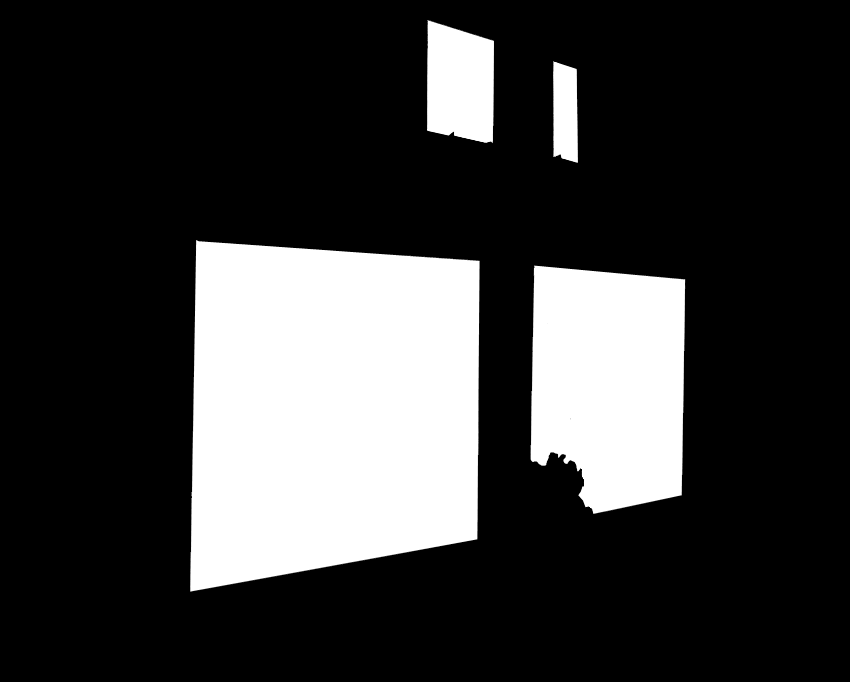
Eine Maskierungsgrafik muss folgende Bedingungen erfüllen
Exakt gleiche Größe wie Umgebungsgrafik (Breite und Höhe in Pixel)
8 Bit Graustufen .bmp-Format
Sichtbarer Elementbereich weiß
Nicht sichtbarer Elementbereich schwarz
Der Zweck solch einer Maskierungsgrafik ist das Überblenden der Umgebungsgrafik.
Im Beispiel sind die rechten Eckpunkte des Fensters von der Mauer verdeckt. Das eingestellte Rechteck in der Umgebungsgrafik, markiert aber die realen Eckpunkte des Elementes.
Durch die Maske wird erreicht, dass in der Bildmischung nur der weiße Bereich für die positionierten Elemente sichtbar ist. Über den Button […] in der Zeile Maske kann über einen Datei – Auswahldialog die Maskierungsgrafik ausgewählt werden.
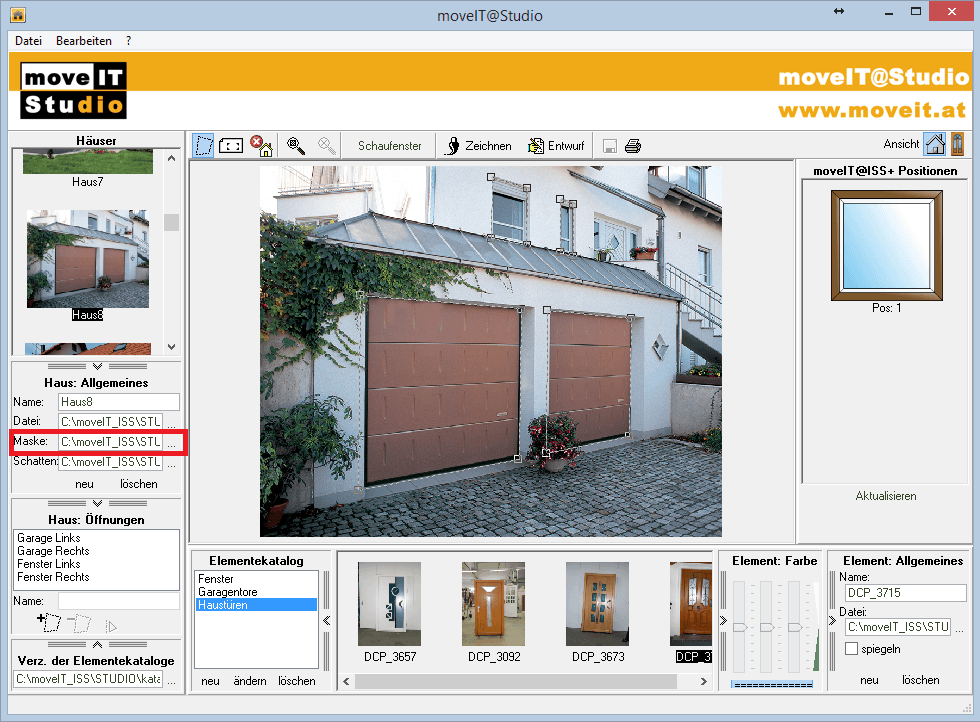
Der Katalog kann nun gespeichert und damit gearbeitet werden.
Einen neuen Schatten erstellen
Um eine möglichst reale Darstellung im Schaufenster zu erreichen kann zusätzlich zur Umgebungsgrafik eine Schattengrafik erstellt werden. Im Beispiel kann damit der Schatten im unteren Fenster nachgebildet werden. Der Schatten für die oben ersichtliche Umgebungsgrafik sieht beispielsweise wie folgt aus:
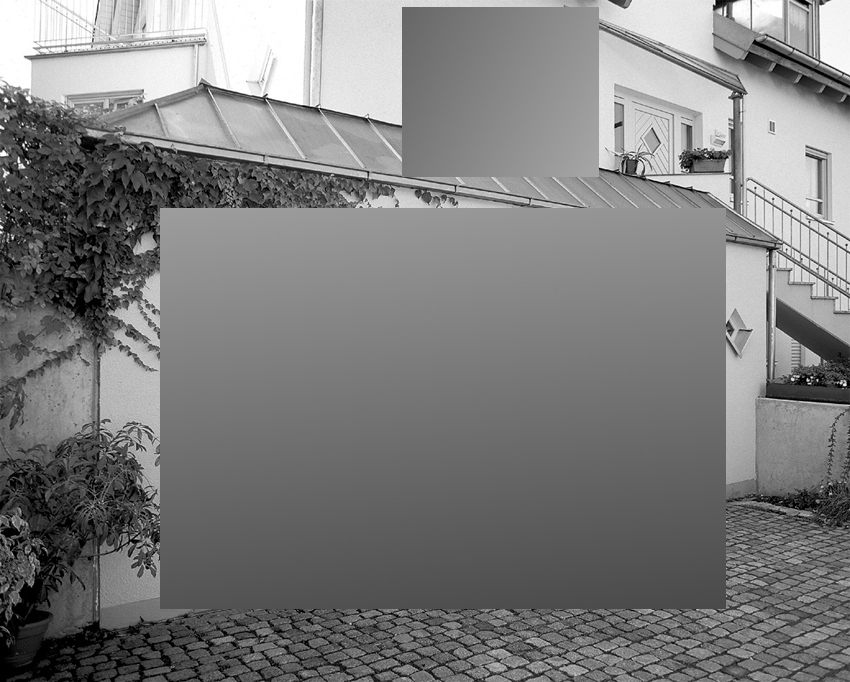
Eine Schattengrafik muss folgende Bedingungen erfüllen
Exakt gleiche Größe wie Umgebungsgrafik (Breite und Höhe in Pixel)
8 Bit Graustufen .bmp-Format
Hell- Dunkelverlauf im Schattenübergang
Im Gegensatz zur Maskierungsgrafik ist die Schattengrafik kein MUSS, sondern dient lediglich der besseren Darstellung im Schaufenster. Über den Button […] in der Zeile Schatten kann wiederum über einen Datei – Auswahldialog die Schattengrafik ausgewählt werden.
.PNG)